
Gmail-Labels gibt es schon lange. Aber manchmal vergisst man leicht, was man mit ihnen machen kann. Hier ist eine kleine Auffrischung.
1. Ziehen und Ablegen von Labels: Sie müssen das Dropdown-Menü Beschriftungen nicht verwenden, um einer Nachricht ein Label zuzuweisen. Ziehen Sie einfach die richtige Beschriftung aus der Seitenleiste auf eine Nachricht, um ihr die Beschriftung zuzuweisen. Sie können eine Nachricht auch per Drag & Drop auf ein Label ziehen. Dies archiviert die Nachricht nach dem Zuweisen des Labels.
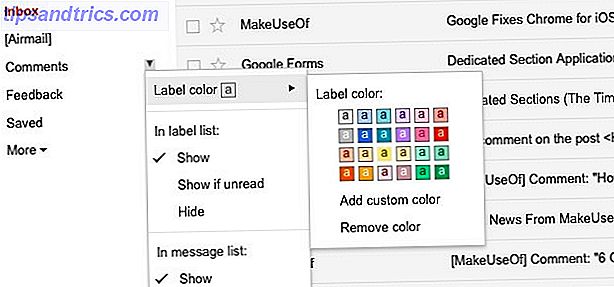
2. Farbcode- Etiketten: Farbcodes sind großartige visuelle Hinweise, um die richtigen Nachrichten auf einen Blick zu finden. Um einem Etikett einen Farbcode hinzuzufügen, klicken Sie mit der rechten Maustaste auf den kleinen Pfeil neben seinem Namen in der Seitenleiste und wählen Sie unter Farbe des Etiketts eine Farbe aus .

3. Beschriftungen ausblenden: Sie können Beschriftungen über Mehr> Beschriftungen über die Seitenleiste erstellen, löschen, ein- / ausblenden. Klicken Sie auf den Link Verbergen für ein beliebiges Label, das nicht automatisch in der Seitenleiste angezeigt werden soll. Das Ziehen und Ablegen von Beschriftungen zwischen dem Abschnitt " Immer sichtbar" und dem Abschnitt " Mehr " ist ebenfalls eine Option.
Möchten Sie die IMAP-Synchronisierung für ein bestimmtes Label deaktivieren? Deaktivieren Sie das Kontrollkästchen Im IMAP anzeigen neben der entsprechenden Beschriftung.

4. Hinzufügen von Labels zum vorrangigen Posteingang: Wenn Sie die Funktion "Bevorzugter Posteingang" aktiviert haben, konfigurieren Sie Gmail so, dass Nachrichten von einem bestimmten Label im oberen Bereich angezeigt werden. Klicken Sie dazu auf den kleinen Pfeil ganz rechts im Bereich Wichtig und ungelesen und wählen Sie eine Bezeichnung über In Posteingang und:> Weitere Optionen ... aus.
Gmail-Labels sind leistungsfähiger als Sie denken Gmail-Labels neu entdecken und Ihren Posteingang endgültig zähmen Gmail-Labels neu entdecken und Ihren Posteingang endlich zähmen Es gibt viele Tricks, um mit der E-Mail-Überlastung fertig zu werden, aber es gibt einen unter Ihrer Nase, den Sie vielleicht nicht benutzen: gut alte Gmail-Labels. Weiterlesen . Es ist Zeit, dass du sie wiederentdeckst!
Sind Labels ein wichtiger Bestandteil Ihres Google Mail-Workflows? Wir würden gerne wissen warum oder warum nicht in den Kommentaren.
Bildquelle: Hände, die Aktenordner von Elena Elisseeva über Shutterstock durchsuchen



